כיצד ליצור רקע שולחן עבודה משתנה במחשב?

אותו טפט בשולחן העבודה לאורך זמן מפריע, והמשתמש מתחיל לשנות אותם. שינוי תמונת שולחן העבודה במחשב שלך לא יהיה קשה אם תבין זאת. רבים נוקטים להשתמש בתוכנה שיכולה לשנות באופן אוטומטי את רקע שולחן העבודה. אתה יכול לפתור בעיה זו באמצעות כלי Windows המובנים. במאמר זה, נראה כיצד ליצור רקע שולחן עבודה משתנה.
לתוכן ↑איך לקשט את שולחן העבודה?
הפעילות של משתמשי מחשב רבים קשורה לנוכחות ממושכת של התקני מחשב מול הצג. מקום עבודה מעוצב בטוב טעם הוא היבט חשוב לעבודה יצרנית והוא גורם פסיכולוגי חשוב. אם יש לך מצב רוח נהדר, אז אתה יכול להתמודד במהירות ובהצלחה עם העבודה המוצעת. ולשם כך, הפרט הקטן ביותר נדרש - לעצב כראוי ויפה את שולחן העבודה.
הקישוטים הפופולריים ביותר כוללים נושאי התאמה אישית וטפטים לשולחן עבודה. הנושא של התאמה אישית יכול להיות ממוסגר באופן עצמאי - לשם כך, השתמש בתמונות שאתה באמת אוהב. יש דרך נוספת לקשט את שולחן העבודה של מערכת ההפעלה, אשר מורכבת בשינוי תמונות ברציפות על המסך הראשי.
לתוכן ↑חשוב! אם אתה אדם שחשוב לא לעמוד במקום אחד, אפילו בדברים קטנים, אתה יכול להביא משהו חדש למחשב שלך. גלה:
כיצד לבצע שינוי טפטים ב- Windows XP?
כיצד לשנות את שולחן העבודה? הפונקציה של שינוי טפט שולחן העבודה מיושמת רק החל ממערכת ההפעלה Windows 7. לכן בגירסאות ישנות אין כלים מובנים סטנדרטיים לפיתרון בעיה זו. מה עושים המשתמשים בגרסאות קודמות? כיצד ליצור רקע שולחן עבודה משתנה? תוכניות מיוחדות יכולות להציל אותך.
חשוב! כדאי לגשת בזהירות לבחירת התוכנית ליישום טפטים משתנים, מכיוון שבדרך כלל הליך זה דורש הרבה זיכרון RAM. זה מוביל להפעלת מעבד איטית מאוד והקפאת מחשבים תכופה. בהתבסס על זה, יתכן ויהיה מועיל לך לגלות כמה פרטים כיצד להאיץ את המחשב הנייד - -.
מחליף טפטים של חלונות
מחליף טפטים של חלונות הוא מוצר תוכנה המאפשר לשנות את טפט שולחן העבודה לתקופה מסוימת. בגירסאות קודמות של Windows, תוכנית זו מחקה תכונה דומה של Windows 7.
מוצר התוכנה עודכן לאחרונה, לאחר מכן שונו הממשק והמראה שלו, אך תפקוד התוכנית נותר זהה. כמה חידושים הוצגו:
- כעת התוכנה מסוגלת להכיל מספר תיקיות עם אפשרויות מעניינות לתמונות של שולחן העבודה. כך, אם תרצו, בכל עת, תוכלו לסובב את התמונות בשולחן העבודה.
- מראה כפתור "התחל עם Windows" מאפשר לך להשבית את ההפעלה בעת האתחול.
- המראה גם השתנה.התוכנית המפותחת רכשה מראה קלאסי - במקום צבע ירוק רעיל היא הפכה לבן ניטרלי.
- ברצוני להתמקד בחידוש קטן, המורכב במראה של תיבת סימון המאפשרת להציג את הנתיב לתמונה זו. תכונה זו חשובה עבור אותם משתמשים המשתמשים באפשרויות טפט של אנשים אחרים לשולחן העבודה. לאחר שהתעניינת בתמונה חדשה, לא תבזבזו זמן בביטול בכל הקבצים בחיפוש אחר התמונה שאתה אוהב.
חשוב! מחליף טפטים של חלונות קל מאוד לשימוש ואינו דורש כישורים מיוחדים. הוא משמש בדרך כלל למערכת ההפעלה Windows XP, מכיוון שהוא אינו מעמיס עומס על זיכרון RAM ואינו דורש מעבד חזק מאוד. זו הסיבה שהשימוש בתוכנית זו ב- Windows XP לא יביא להקפאת המחשב. אחת התוכנות הנחוצות במחשב הן גם טבלאות. אז גלה מידע נוסף,כיצד להתקין Excel במחשב.

כיצד ליצור טפטים משתנים ב- Windows 7, Vista?
כיצד ליצור את Windows 7, Vista כך שתמונת שולחן העבודה תשתנה:
- ראשית, אנו לוחצים על שולחן העבודה עם כפתור העכבר הימני.
- כתוצאה מכך מופיעה תיבת דו-שיח בה אנו לוחצים על השורה התחתונה "התאמה אישית".
- לאחר מכן, חלון הגדרות המסך נפתח. בתחתית מאוד אנו מוצאים את הפריט "רקע שולחן עבודה", לחץ עליו.
- שמנו סימני ציון לפני התמונות שאהבתן ושישונו לאחר פרק זמן מסוים.
- בתחתית החלון, קבעו את הזמן שאחריו התמונות ישתנו.
- אם תסמן את התיבה "באופן אקראי", עם אפשרות זו, החלפה אוטומטית תתרחש בסדר אקראי. סדר התמונות במקרה זה אינו ממלא שום תפקיד.
- לאחר שמירת הפעולות שבוצעו, הטפט שלכם ישתנה אוטומטית.
חשוב! אפשר להוסיף את התמונות האישיות שלך. לשם כך, לחץ על כפתור "עיון". בחלון שנפתח בחר את התיקיה בה מופיעות התמונות האישיות שלך. ואז אנו מסמנים את התמונות שבהמשך יהיו בשולחן העבודה. בנוסף, לנוחות נוספת, הגדרת תמונה חדשה לשולחן העבודה, באפשרותך לעשות זאת התקן מקלדת על המסך במחשב.

כיצד לבצע שינוי טפטים ב- Windows 8, 8.1?
כיצד לבצע טפט שולחן עבודה ב- Windows 8, 8.1 לשנות:
- פתח את התיקיה סייר Windows.
- בחלון שנפתח בחר בתמונות שאתה אוהב.
- לחץ באמצעות לחצן העכבר הימני על אחת התמונות.
- קבענו את הזמן לשינוי התמונה, לשם כך אנו פותחים את החלק "התאמה אישית" ומציינים את כל הפרמטרים הדרושים. אתה יכול גם לסמן את התיבה "באופן אקראי" כך שהתמונות יוצגו באופן אקראי.
- התמונות שנבחרו יוגדרו כרצף שקופיות.

כיצד ליצור טפטים משתנים ב- Windows 10?
במערכת ההפעלה Windows 7, Vista, הנוכחות של פונקצית "ערכות נושא" אפשרה שינוי אוטומטי של תמונות בשולחן העבודה. הגדרה זו סופקה גם במערכת ההפעלה Windows 8. כאשר Windows 10 פותח, תפקודה של הגדרה זו נדחף לרקע. עם זאת, מצב הצגת השקופיות עדיין נשאר במערכת ההפעלה האחרונה. בקטע ההתאמה האישית הוא מתפקד כאחת מהגדרות הרקע לשולחן העבודה.
כדי להתקין כמה תמונות על רקע שולחן העבודה של מערכת ההפעלה Windows 10 כמצגת שקופיות, עליך לבצע את הצעדים הבאים:
- אנו לוחצים על כפתור העכבר הימני בכל מקום בשולחן העבודה.
- בתיבת הדו-שיח שנפתחת, בחר בסעיף המשנה "התאמה אישית".
- בלשונית הרקע, פתח את הרשימה הנפתחת ובחר את הכנס "הצגת שקופיות".
- לחץ על הפריט "עיון" והשתמש ביישום של אותו שם כדי לבחור את התמונה הרצויה.

כיצד לבצע שינוי טפטים במסך הנעילה?
ב- Windows 10 קיימת פונקציה מיוחדת המאפשרת לשנות תמונות על רקע מסך הנעילה. לא כולם יודעים להפעיל אפשרות זו.
כיצד לגרום לטפטים על מסך הנעילה להשתנות:
- עבור לקטע "התאמה אישית".
- בחלון שנפתח אנו מוצאים את הלשונית "מסך נעילה" ולחץ עליה.
- פתח את הרשימה הנפתחת וסמן את תחום העניין.
- אנו מתקינים את כל הפרמטרים הדרושים.
חשוב! בנוסף לתמונות דינמיות, מסך הנעילה טוען מידע על הצבעה בחשבון התמונה שאתה אוהב. לפיכך, מיקרוסופט מציעה למשתמש בדיוק את התמונות שהוא אוהב.

כיצד ליצור טפטים משתנים ב- Mac OS?
הבה נבחן האם ניתן להשתמש באלבום עם תמונות כרקע שולחן עבודה משתנה במכשיר "תפוח". כיצד ליצור טפטים לשולחן העבודה בשינוי Mac OS:
- פתח את התפריט "הגדרות מערכת".
- בחלון שנפתח אנו מוצאים את הקטע "שולחן העבודה ושומר המסך" ולחץ עליו.
- בתפריט הצדדי, שנמצא בצד שמאל, בחר את גוש התמונות המעניין. זה עשוי לכלול פרצופים, אוספים, זרם תמונות או תיקיות משתמשים אחרות.
- מול הפריט "שנה תמונה", סמן את התיבה.
- אנו בוחרים פרק זמן שאחריו יבוצע שינוי תמונה אחר כך. הזמן יכול להשתנות בין 5 שניות לשעה, או כשאתה נכנס למערכת ההפעלה ויוצא ממצב שינה.
- ציין את סוג התמונות המוצגות שנבחרו כשומר המסך.
- לא תמיד הצילומים הנדרשים יכולים להיות בעלי פורמט אידיאלי - הם יכולים לתפוס את כל המסך, להיות ממוקמים במרכז וכן הלאה. לכן, עליך לציין פרמטר זה.
- במידת הצורך, הפעל את הפונקציה "ערבוב", עליה תלוי סדר התצלומים.
כעת סביבת העבודה שלך רכשה עיצוב חדש.

תוכניות מיוחדות לשינוי טפטים
כיום באינטרנט קיימות תוכנות רבות המסייעות ביישום הפונקציה של שינוי רציף של תמונות בשולחן העבודה. לפעמים המשתמש אינו מרוצה מהגרסה הסטנדרטית של אפשרות זו של מערכת ההפעלה שלו או שהוא דורש יישום של פונקציות נוספות. ואז פיתוח תוכנה מיוחד יעזור לעזרתכם. שקול את התוכניות הפופולריות ביותר המאפשרות לך לשנות כל הזמן את רקע שולחן העבודה.
שולחן העבודה של בינג
באינטרנט, מיקרוסופט מציעה מוצר תוכנה בחינם שמוצא תמונות משירות החיפוש בינג ומשנה את תמונת הרקע בשולחן העבודה פעם ביום. בנוסף, תוכנית זו מוסיפה שורת חיפוש כך שהמשתמש יוכל למצוא במהירות רבה תמונה חדשה ברשת. אם מסיבה כלשהי אין הכנסת שירותים מקומיים למערכת ההפעלה, ניתן להוריד תוכנה זו בחופשיות על ידי ציון אזור אחר בחשבון.
חשוב! התקנת התוכנית היא פעולה סטנדרטית המיושמת באמצעות קובץ ההתקנה. ניתן להוריד אותו בכתובת bing.com/explore/desktop. לאחר התקנת התוכנית אנו מבצעים את ההגדרות הבסיסיות - בחירת הצבע של לוח החיפוש, וקובעים גם הגדרות חיפוש אחרות.
שולחן העבודה
תמונה יפה על שולחן העבודה מקדמת רגיעה, נעימה לעין, מאפשרת להסיח את הדעת מהתהליך לזמן מה, עוזרת למוח לשנות את תשומת ליבו ולהירגע.
כיצד ליצור רקע שולחן עבודה משתנה? הבעיה העיקרית במצב זה היא שיש לחפש את תמונת הרקע, לאחר מכן יש להתאים אותה לרזולוציית המסך שלך. DesktopMania מסוגל לפתור את כל הבעיות הללו. שירות זה הוא בחינם לחלוטין ומורכב משילוב של יישום Windows ומשאב אינטרנט המכיל אוסף עצום של תמונות שונות ללא רזולוציה גבוהה.
חשוב! כדי לנצל את מלוא הפונקציונליות של השירות, עליך להירשם למערכת "בלגו" ולמקם את חשבונך.
בהשוואה למאגרים אחרים של "טפטים לשולחן העבודה המגניבים", מאפיין ייחודי של מוצר התוכנה DesktopMania הוא שהאתר נטול מודעות לחלוטין.

כיצד להשתמש בתוכנה זו:
- ראשית, אתה בוחר את התמונה שאתה אוהב. כדי להאיץ את החיפוש ולהקל עליו, התוכנית מכילה מיון לקטגוריות שונות, מתוכן 16 מסופקות. לכל קטגוריה מספר קטגוריות משנה נסתרות. עבור משתמשים מסוימים, חיפוש לפי ענן תגיות או הרשאה ספציפית עשוי להיות אפשרות נוחה יותר. כדי לא לבזבז את זמנכם הפנוי, תוכלו לפנות לבחירת תמונה מתוך קבלות טריות, או לעצור בתמונה הפופולרית ביותר בקרב המשתמשים בתמונת רקע.
חשוב! אסתטות אמיתיות, שיכולות להעריך את השילוב ההרמוני בין טפט לתבנית הצבעים של ערכת מערכת ההפעלה, משתמשות במבחר תמונות בהתאם לגוון הרווח.
- מעבר לתמונה כלשהי כרוך בהורדת התמונה באמצעות היישום.
- לאחר התקנת האפליקציה ניתן יהיה לשנות את טפט שולחן העבודה במצב אוטומטי. המשתמש צריך רק לקבוע את מרווח הזמן.
- ממשאב האינטרנט היישום מקבל טפטים. טיול נוסף לאתר DesktopMania מאפשר להוסיף תמונות למועדפים שלך. היישום מוריד אוטומטית תמונות אלה ומגדיר אותן כטפטים בשולחן העבודה של המחשב.
חשוב! אם אינך מעוניין להשתמש בשירות האינטרנט, באפשרותך להשתמש באפשרות המאפשרת לך להעלות תמונות מכל תיקיה במחשב שלך.
- בהיותכם בממשק של יישום זה, תוכלו פשוט ללחוץ על הטפט הנוכחי וללכת לאתר השירות. כאן תוכלו גם לבחור את המרווח הדרוש לשינוי תמונת הרקע בשולחן העבודה.
לתוכן ↑חשוב! אם אכפת לכם מהיופי וההרמוניה לא רק בשולחן העבודה, אלא גם בבית, בדקו אפשרויות מעניינותחדר מעוצב עם שולחן מחשב.
קטעי צילומים
בהתבסס על האמור לעיל, אנו מסיקים כי DesktopMania הוא האפשרות הטובה ביותר להתקנת תמונות בחינם ואיכותיות בשולחן העבודה. אין פרסום באתר זה, הם אינם מחייבים שליחת הודעות SMS או רכישת חשבון פרמיום, ומשתמשים הרשומים יכולים להעביר את התמונות שלהם אחד לשני ולחדש את אוסף הטפטים באתר זה. אם כי, אתה יכול גם להשתמש בתכונות הסטנדרטיות של מערכת ההפעלה שלך - הכל נשאר לפי שיקול דעתך.
- כיצד לבחור שואב אבק תוך התחשבות במאפייני הבית והציפויים?
- מה לחפש כשבוחרים משלוח מים
- כיצד ליצור נוחות במהירות בבית - טיפים לעקרות בית
- כיצד לבחור את הטלוויזיה המושלמת - טיפים שימושיים
- מה לחפש בבחירת תריסים
- מה צריכות להיות נעלי ריצה?
- אילו דברים שימושיים תוכלו לקנות בחנות לחומרי בניין
- סקירה מקסימאלית של iphone 11
- מאשר אייפון עדיף על סמארטפונים אנדרואיד


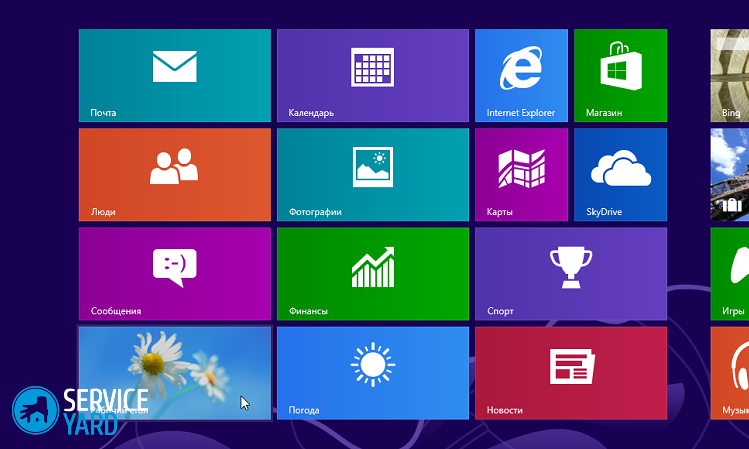
דווח על דפוס הקלדה
טקסט שישלח לעורכים שלנו: